Android 文件系统制作教程
安卓Android ROM定制、移植:第六篇:boot.img、recovery解包和打包
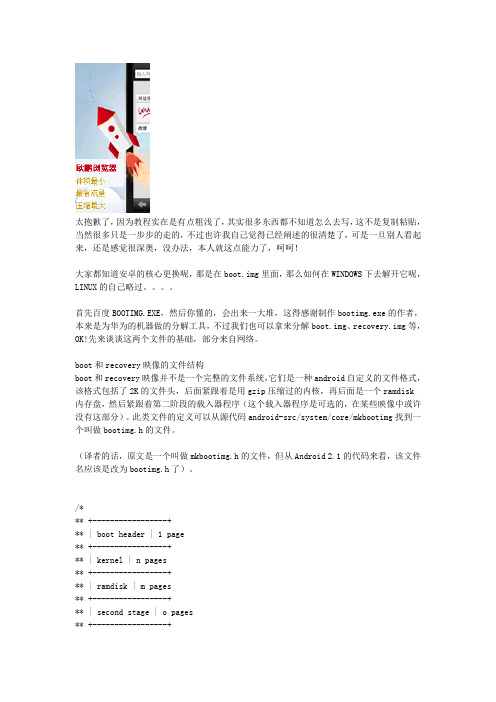
太抱歉了,因为教程实在是有点粗浅了,其实很多东西都不知道怎么去写,这不是复制粘贴,当然很多只是一步步的走的,不过也许我自己觉得已经阐述的很清楚了,可是一旦别人看起来,还是感觉很深奥,没办法,本人就这点能力了,呵呵!大家都知道安卓的核心更换呢,那是在boot.img里面,那么如何在WINDOWS下去解开它呢,LINUX的自己略过。
首先百度BOOTIMG.EXE,然后你懂的,会出来一大堆,这得感谢制作bootimg.exe的作者,本来是为华为的机器做的分解工具,不过我们也可以拿来分解boot.img、recovery.img等,OK!先来谈谈这两个文件的基础,部分来自网络。
boot和recovery映像的文件结构boot和recovery映像并不是一个完整的文件系统,它们是一种android自定义的文件格式,该格式包括了2K的文件头,后面紧跟着是用gzip压缩过的内核,再后面是一个ramdisk内存盘,然后紧跟着第二阶段的载入器程序(这个载入器程序是可选的,在某些映像中或许没有这部分)。
此类文件的定义可以从源代码android-src/system/core/mkbootimg找到一个叫做bootimg.h的文件。
(译者的话,原文是一个叫做mkbootimg.h的文件,但从Android 2.1的代码来看,该文件名应该是改为bootimg.h了)。
/*** +-----------------+** | boot header | 1 page** +-----------------+** | kernel | n pages** +-----------------+** | ramdisk | m pages** +-----------------+** | second stage | o pages** +-----------------+** n = (kernel_size + page_size - 1) / page_size** m = (ramdisk_size + page_size - 1) / page_size** o = (second_size + page_size - 1) / page_size**** 0. all entities are page_size aligned in flash** 1. kernel and ramdisk are required (size != 0)** 2. second is optional (second_size == 0 -> no second)** 3. load each element (kernel, ramdisk, second) at** the specified physical address (kernel_addr, etc)** 4. prepare tags at tag_addr. kernel_args[] is** appended to the kernel commandline in the tags.** 5. r0 = 0, r1 = MACHINE_TYPE, r2 = tags_addr** 6. if second_size != 0: jump to second_addr** else: jump to kernel_addr*/ramdisk映像是一个最基础的小型文件系统,它包括了初始化系统所需要的全部核心文件,例如:初始化init进程以及init.rc(可以用于设置很多系统的参数)等文件。
Android开发教程入门(软件安装流程)

Android开发教程第一部分:安装SDK这里介绍如何安装Android的SDK开发包和配置开发环境。
如果你还没有下载SDK,点击下面的链接开始。
Download the Android SDK系统和软件配置要求要通过Android SDK中提供的代码和工具进行Android应用程序的开发,需要一个合适的用于开发的电脑和合适的开发环境,具体要求如下:支持的开发环境EclipseEclipse 3.2,3.3(Europa)Android开发工具插件(可选)其他的开发环境或者IDEJDK5.0或者JDK6.0(仅有JRE是不够的)安装SDK下载好SDK包后,将zip文件解压缩至合适的地方。
在下文中,我们默认你的SDK安装目录为$SDK_ROOT 你可以选择将$SDK_ROOT/tool s加入到你的路径中1.Linux下,打开文件~/.bash_profile或者~/.bashrc,找到设定PATH环境变量的一行,将$SDK_ROOT/tools的完整路径加入其中。
如果没有找到设定PATH变量的行,你可以自己添加一行:export PATH=${PATH}:<你的$SDK_ROOT/tools的完全路径>2.Mac下,在你的home目录中找到文件.bash_profile,和Linux的一样处理。
如果还没有在机器上设定这个文件,你可以创建一个.ba sh_profile文件。
3.Windows下,右键点击【我的电脑】,选择【属性】,在【高级】页中,点击【环境变量】按键,在弹出的对话框中双击“系统变量”中的变量“Path”,将$SDK/tools的完全路径加入其中。
通过将$SDK/tools加入系统路径,在运行adb和其它一些命令行工具时就不需要键入完全路径名了。
需要注意到是,当你升级了SDK后,如果安装路径有变动的话,不要忘记了更新你的PATH变量的设置,将其指向变动后的路径。
安装Eclipse插件(ADT)如果你选择Eclipse作为Android的开发环境,可以安装一个专门为Android定制的插件:Android Development Tools(ADT),ADT插件集成了对Android工程和工具的支持,它包含了大量功能强大的扩展,使得创建、运行、调试Android程序更简单更快捷。
android源码编译及rom制作

GNU make 3.81-3.82 JDK 6(生成 Gingerbread 或更高版本) JDK 5(Froyo 或旧版本) Git 1.7 或更高版本 gcc/g++ 4.4 (其他版本编译出错)
设置Linux编译环境
安装JDK: Java6:
$ sudo add-apt-repository "deb / lucid partner" $ sudo apt-get update $ sudo apt-get install sun-java6-jdk
一整套编译 100GB 选择编译分支
建议:不要使用虚拟机安装ubuntu编译 1、编译花费时间长,需要内存大 2、如果配置低,可能会卡住不动 3、虚拟机连接手机有问题,很可能不识别,编译前需要从手机拉 配置数据;不能使用fastboot模式刷机
设置Linux编译环境
|-- prebuilt
(x86和arm架构下预编译的一些资源)
|-- sdk
(sdk及模拟器)
|-- system
(文件系统库、应用及组件——C语言)
|-- vendor
(厂商定制代码)
Android源码编译
初始化编译环境 下载代码树 编译 编译内核
sudo chmod a+rx /etc/udev/rules.d/51-android.rules sudo /etc/init.d/udev restart
3.重启adb服务(必须为sudo 已配置android环境变量)
android createfile的权限流程
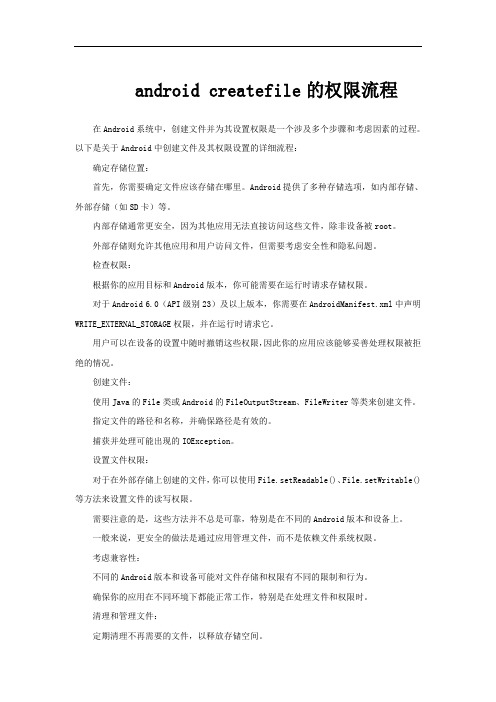
android createfile的权限流程在Android系统中,创建文件并为其设置权限是一个涉及多个步骤和考虑因素的过程。
以下是关于Android中创建文件及其权限设置的详细流程:确定存储位置:首先,你需要确定文件应该存储在哪里。
Android提供了多种存储选项,如内部存储、外部存储(如SD卡)等。
内部存储通常更安全,因为其他应用无法直接访问这些文件,除非设备被root。
外部存储则允许其他应用和用户访问文件,但需要考虑安全性和隐私问题。
检查权限:根据你的应用目标和Android版本,你可能需要在运行时请求存储权限。
对于Android 6.0(API级别23)及以上版本,你需要在AndroidManifest.xml中声明WRITE_EXTERNAL_STORAGE权限,并在运行时请求它。
用户可以在设备的设置中随时撤销这些权限,因此你的应用应该能够妥善处理权限被拒绝的情况。
创建文件:使用Java的File类或Android的FileOutputStream、FileWriter等类来创建文件。
指定文件的路径和名称,并确保路径是有效的。
捕获并处理可能出现的IOException。
设置文件权限:对于在外部存储上创建的文件,你可以使用File.setReadable()、File.setWritable()等方法来设置文件的读写权限。
需要注意的是,这些方法并不总是可靠,特别是在不同的Android版本和设备上。
一般来说,更安全的做法是通过应用管理文件,而不是依赖文件系统权限。
考虑兼容性:不同的Android版本和设备可能对文件存储和权限有不同的限制和行为。
确保你的应用在不同环境下都能正常工作,特别是在处理文件和权限时。
清理和管理文件:定期清理不再需要的文件,以释放存储空间。
提供用户管理文件的选项,如删除、备份等。
总的来说,Android中创建文件和设置权限是一个涉及多个方面的复杂过程,需要仔细考虑并遵循最佳实践来确保应用的稳定性和用户的数据安全。
自己制作安卓ROM包教程
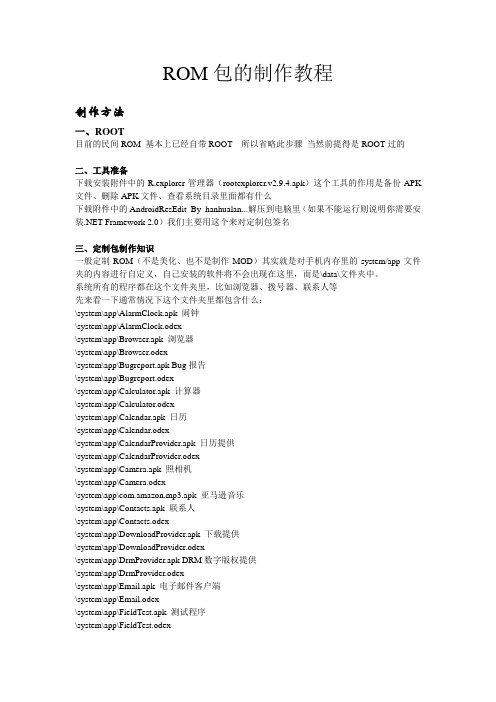
ROM包的制作教程制作方法一、ROOT目前的民间ROM 基本上已经自带ROOT 所以省略此步骤当然前提得是ROOT过的二、工具准备下载安装附件中的R.explorer管理器(rootexplorer.v2.9.4.apk)这个工具的作用是备份APK 文件、删除APK文件、查看系统目录里面都有什么下载附件中的AndroidResEdit_By_hanhualan...解压到电脑里(如果不能运行则说明你需要安装.NET Framework 2.0)我们主要用这个来对定制包签名三、定制包制作知识一般定制ROM(不是美化、也不是制作MOD)其实就是对手机内存里的system/app文件夹的内容进行自定义,自己安装的软件将不会出现在这里,而是\data\文件夹中。
系统所有的程序都在这个文件夹里,比如浏览器、拨号器、联系人等先来看一下通常情况下这个文件夹里都包含什么:\system\app\AlarmClock.apk 闹钟\system\app\AlarmClock.odex\system\app\Browser.apk 浏览器\system\app\Browser.odex\system\app\Bugreport.apk Bug报告\system\app\Bugreport.odex\system\app\Calculator.apk 计算器\system\app\Calculator.odex\system\app\Calendar.apk 日历\system\app\Calendar.odex\system\app\CalendarProvider.apk 日历提供\system\app\CalendarProvider.odex\system\app\Camera.apk 照相机\system\app\Camera.odex\system\app\com.amazon.mp3.apk 亚马逊音乐\system\app\Contacts.apk 联系人\system\app\Contacts.odex\system\app\DownloadProvider.apk 下载提供\system\app\DownloadProvider.odex\system\app\DrmProvider.apk DRM数字版权提供\system\app\DrmProvider.odex\system\app\Email.apk 电子邮件客户端\system\app\Email.odex\system\app\FieldTest.apk 测试程序\system\app\FieldTest.odex\system\app\GDataFeedsProvider.apk GoogleData提供\system\app\GDataFeedsProvider.odex\system\app\Gmail.apk Gmail电子邮件\system\app\Gmail.odex\system\app\GmailProvider.apk Gmail提供\system\app\GmailProvider.odex\system\app\GoogleApps.apk 谷歌程序包\system\app\GoogleApps.odex\system\app\GoogleSearch.apk 搜索工具\system\app\GoogleSearch.odex\system\app\gtalkservice.apk GTalk服务\system\app\gtalkservice.odex\system\app\HTMLViewer.apk HTML查看器\system\app\HTMLViewer.odex\system\app\IM.apk 即使通讯组件包含MSN、yahoo通\system\app\ImCredentialProvider.apk\system\app\ImProvider.apk\system\app\ImProvider.odex\system\app\Launcher.apk 启动加载器\system\app\Launcher.odex\system\app\Maps.apk 电子地图\system\app\Maps.odex\system\app\MediaProvider.apk 多媒体播放提供\system\app\MediaProvider.odex\system\app\Mms.apk 短信、彩信\system\app\Mms.odex\system\app\Music.apk 音乐播放器\system\app\Music.odex\system\app\MyFaves.apk T-Mobile MyFaves程序\system\app\MyFaves.odex\system\app\PackageInstaller.apk apk安装程序\system\app\PackageInstaller.odex\system\app\Phone.apk 电话拨号器\system\app\Phone.odex\system\app\Settings.apk 系统设置\system\app\Settings.odex\system\app\SettingsProvider.apk 设置提供\system\app\SettingsProvider.odex\system\app\SetupWizard.apk 设置向导\system\app\SetupWizard.odex\system\app\SoundRecorder.apk 录音工具\system\app\SoundRecorder.odex\system\app\Street.apk 街景地图\system\app\Street.odex\system\app\Sync.apk 同步程序\system\app\Sync.odex\system\app\Talk.apk 语音程序\system\app\Talk.odex\system\app\TelephonyProvider.apk 电话提供\system\app\TelephonyProvider.odex\system\app\Updater.apk 更新程序\system\app\Updater.odex\system\app\V ending.apk 制造商信息\system\app\V ending.odex\system\app\V oiceDialer.apk 语音拨号器\system\app\V oiceDialer.odex\system\app\Y ouTube.apk Y outube视频\system\app\Y ouTube.odex然后是定制包的结构,定制包的命名一般是XXXX(英文).zip内容包括/system/app/my.apk(你想要放进系统中的程序)/META-INF/com/google/update-script(定制包脚本)/META-INF/CERT.SF(签名文件)/META-INF/CERT.RSA(签名文件)/META-INF/MANIFEST.MF(签名文件)(附件中的custom.zip为范例,大家可以下载直接进行修改)首先应将准备好的程序放进这个ZIP包的/system/app目录里,只要将程序拖进附件中custom.zip的APP目录即可然后删除/META-INF/CERT.RSA和META-INF/CERT.SF这两个文件,为了签名做准备下面我们的来看最后一处需要编辑的地方——脚本四、脚本:现在我们对里面的文件有了大致的了解,那么举例说明,如果我们要做一个基于以上ROM 的定制包,那么大概要进行两种操作1.添加目录里的APK程序到ROM的system/app里2.从ROM里删除APK程序(即瘦身)3.显示进程添加目录的语句为copy_dir PACKAGE:定制包路径手机内存路径删除程序的语句为delete 手机内存路径显示进程语句为show_progress脚本文件可用TXT、记事本等程序作为打开方式并编辑保存作为初学者只需要掌握以下范例即可show_progress 0.1 0delete SYSTEM:app/DivXRegCode.odexdelete SYSTEM:app/Y ouTube.apkcopy_dir PACKAGE:system SYSTEM:show_progress 0.1 10其中对前后两个show_progress语句不需要理解,看中间的,第一句是删除system/spp文件夹内的DivXRegCode.odex文件,第二句是删除system/spp文件夹内的Y ouTube.apk文件,第三句是复制(同时会覆盖已存在的文件)定制包中的system文件夹到手机内存的system 文件夹。
实现一个简单的文件系统
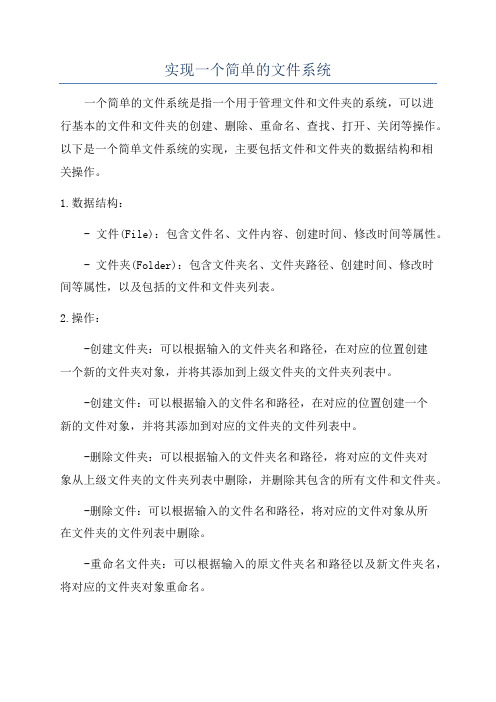
实现一个简单的文件系统一个简单的文件系统是指一个用于管理文件和文件夹的系统,可以进行基本的文件和文件夹的创建、删除、重命名、查找、打开、关闭等操作。
以下是一个简单文件系统的实现,主要包括文件和文件夹的数据结构和相关操作。
1.数据结构:- 文件(File):包含文件名、文件内容、创建时间、修改时间等属性。
- 文件夹(Folder):包含文件夹名、文件夹路径、创建时间、修改时间等属性,以及包括的文件和文件夹列表。
2.操作:-创建文件夹:可以根据输入的文件夹名和路径,在对应的位置创建一个新的文件夹对象,并将其添加到上级文件夹的文件夹列表中。
-创建文件:可以根据输入的文件名和路径,在对应的位置创建一个新的文件对象,并将其添加到对应的文件夹的文件列表中。
-删除文件夹:可以根据输入的文件夹名和路径,将对应的文件夹对象从上级文件夹的文件夹列表中删除,并删除其包含的所有文件和文件夹。
-删除文件:可以根据输入的文件名和路径,将对应的文件对象从所在文件夹的文件列表中删除。
-重命名文件夹:可以根据输入的原文件夹名和路径以及新文件夹名,将对应的文件夹对象重命名。
-重命名文件:可以根据输入的原文件名和路径以及新文件名,将对应的文件对象重命名。
-查找文件夹/文件:可以根据输入的文件夹名和路径,查找对应的文件夹对象。
-打开文件:可以根据输入的文件名和路径,打开对应的文件对象,并显示其内容。
-关闭文件:可以关闭当前打开的文件。
3.实现:- 定义一个文件夹类(Folder),包含文件夹名、文件夹路径、创建时间、修改时间等属性,以及一个存储文件夹对象的列表。
- 定义一个文件类(File),包含文件名、文件内容、创建时间、修改时间等属性。
- 实现创建文件夹的方法(createFolder),在对应的位置创建一个新的文件夹对象,并将其添加到上级文件夹的文件夹列表中。
- 实现创建文件的方法(createFile),在对应的位置创建一个新的文件对象,并将其添加到对应的文件夹的文件列表中。
如何使用Android Studio进行布局设计和界面编写(十)

如何使用Android Studio进行布局设计和界面编写Android Studio是一款专门用于Android应用开发的集成开发环境(IDE),它提供了许多强大的工具和功能,使开发者可以更轻松地设计应用程序的布局和界面。
本文将介绍如何使用Android Studio进行布局设计和界面编写的步骤和技巧。
一、创建新的布局文件在Android Studio中,可以使用XML文件来定义应用程序的布局。
首先,我们需要创建一个新的布局文件。
在项目视图中,右键单击“res”文件夹,选择“New” -> “Android resource file”。
在弹出的对话框中,填写文件名和文件类型(在这里我们选择“layout”类型),然后点击确定。
二、使用布局编辑器进行设计创建好布局文件后,我们可以使用布局编辑器来设计应用程序的界面。
点击“Design”选项卡,即可进入布局编辑模式。
接下来,我们将介绍布局编辑器中的一些常用功能。
1. 布局容器布局容器用于定义和管理界面上的视图组件的排列方式。
Android Studio提供了各种类型的布局容器,如线性布局(LinearLayout)、相对布局(RelativeLayout)和帧布局(FrameLayout)等。
通过拖拽和调整组件的位置和大小,我们可以在布局容器中创建所需的布局结构。
2. 视图组件视图组件是应用程序界面的基本单元,如按钮、文本框和图片等。
在布局编辑器中,我们可以从左侧的“Palette”面板中选择不同类型的视图组件,并在布局容器中进行布局设置。
3. 属性面板属性面板用于编辑和设置视图组件的属性。
在布局编辑器中,选中一个视图组件后,右侧的属性面板将显示该组件的属性列表。
我们可以通过修改属性值,调整组件的外观和行为。
三、编写界面逻辑和事件处理设计好界面的布局后,我们需要为视图组件添加逻辑和事件处理。
在Android Studio中,可以通过编写Java代码来实现这些功能。
如何使用Android Studio进行布局设计和界面编写(二)

I. 简介在移动应用开发中,界面设计与布局是非常重要的环节。
使用Android Studio作为开发工具,可以轻松实现布局设计和界面编写。
本文将介绍如何使用Android Studio进行布局设计和界面编写的一些基本步骤和技巧。
II. 安装和设置首先,确保你已经在计算机上成功安装了Android Studio。
安装完成后,打开Android Studio,并选择新建项目。
接下来,选择适合你项目的最低API级别和目标API级别。
一般情况下,选择较高的最低API级别可以兼容更多的设备。
III. 布局设计在Android Studio中,布局设计使用的是XML语言来描述界面的结构和样式。
最常用的布局类型是LinearLayout和RelativeLayout,它们可以实现不同的屏幕布局。
布局文件可以通过拖拽和预览的方式进行设计。
1. 创建布局文件在项目的res目录下找到layout文件夹,右键点击选择“New -> Layout resource file”,然后命名文件并选择布局类型。
创建完成后,就可以在布局文件中添加和编辑各种视图组件。
2. 添加组件在布局文件中,可以通过在XML中添加组件来构建界面。
例如,可以使用TextView显示文本内容,使用Button添加按钮操作,使用ImageView显示图像等。
在XML中为每个组件设置ID和属性,以定义其在界面布局中的样式和位置。
3. 约束布局Android Studio还支持约束布局,它可以更灵活地定位和调整视图组件的位置。
通过拖拽和连接各个视图组件之间的边界和约束,可以进行更自由的布局。
约束布局的使用需要一些练习和对视图关系的理解。
IV. 界面编写在完成布局设计后,需要对界面进行编写,即为各个组件添加相应的功能和逻辑。
界面编写主要使用Java语言来实现。
1. 创建活动在项目的Java目录下,找到包名,右键点击选择“New -> Activity -> Empty Activity”,然后命名新的活动。
教你如何制作安卓rom教程(内置两个教程看完之后基本能解决所有难题)

【新手定制ROM入门教程一】如何内置软件删除自己用不到的软件,添加自己想用的软件,其实很简单例如:打开某ROM出现以下文件夹data->app:目录下的软件是在android中可以自由删除软件,不要想的统统删掉,想添加软件直接把APK文件放到此文件夹即可例如:想要在ROM中添加安智市场,只需将安智市场的APK文件放在data->app目录下即可,如下图system->app:目录下的软件是android自带软件,在系统中无法删除的,你可以在这里删除掉,比如youtube之类.关闭打开的RAR即可,重新刷机之后,你发现想删掉的文件没了,想要的出现了.【新手定制ROM入门教程二】如何美化ROM美化ROM包括,字体,图标,壁纸,状态栏的修改.但是这些全部都在framework-res之内.下面给大家提供一个修改framework-res美化界面教程原文如下:”在尝试制作半透明升级包的过程中,我发现有几个图片无论如何也不能透明,即使你挖空它,可能是Android 2.1还不能接受全透明吧……用WinRar打开framework-res.apk,绝大部分要修改的都在res\drawable-mdpi内(不同的ROM可能文件夹名字不一样,但是很快就能找到图片最多那个)。
状态栏要修改的几个文件:还有status_bar_header_background.9.png、status_bar_item_background_normal.9.png可以修改,但是不能改成透明的(至少我修改失败了,不过末将说可以)。
信号和电池要修改的几个文件(某些ROM,如基于Beta7的,还有stat_sys_signal_null.png、stat_sys_signal_5.png、zz_stat_sys_signal_5.png要修改):这些文件大部分通过英文就能明白它们所指的意思。
屏幕锁屏时要修改的(请到drawable-land-mdpi文件夹修改同样名称的几个,drawable-land-mdpi文件夹保存的是横屏时的一些图片):一般需要我们修改的就是任务栏,这些文件基本都在framework-res里面,大家可以在framework-res文件里面查找对应文件并替换就可以了.修改的经验:用Photoshop打开图片,如果锁定了就双击那个图层解锁,如果是“索引模式”就改图层模式为“RGB模式”。
android img 的编译过程
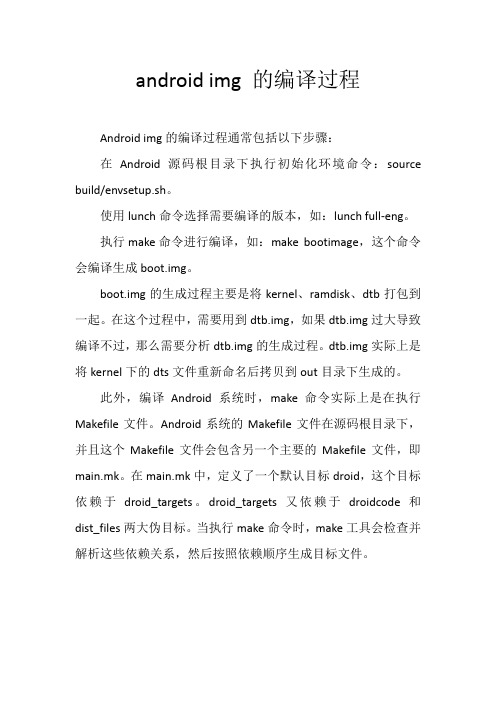
android img 的编译过程
Android img的编译过程通常包括以下步骤:
在Android源码根目录下执行初始化环境命令:source build/envsetup.sh。
使用lunch命令选择需要编译的版本,如:lunch full-eng。
执行make命令进行编译,如:make bootimage,这个命令会编译生成boot.img。
boot.img的生成过程主要是将kernel、ramdisk、dtb打包到一起。
在这个过程中,需要用到dtb.img,如果dtb.img过大导致编译不过,那么需要分析dtb.img的生成过程。
dtb.img实际上是将kernel下的dts文件重新命名后拷贝到out目录下生成的。
此外,编译Android系统时,make命令实际上是在执行Makefile文件。
Android系统的Makefile文件在源码根目录下,并且这个Makefile文件会包含另一个主要的Makefile文件,即main.mk。
在main.mk中,定义了一个默认目标droid,这个目标依赖于droid_targets。
droid_targets又依赖于droidcode和dist_files两大伪目标。
当执行make命令时,make工具会检查并解析这些依赖关系,然后按照依赖顺序生成目标文件。
ROM简单制作教程
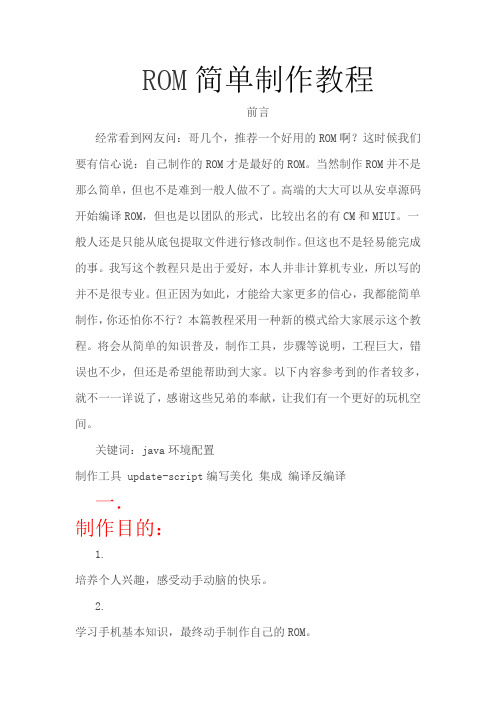
ROM简单制作教程前言经常看到网友问:哥几个,推荐一个好用的ROM啊?这时候我们要有信心说:自己制作的ROM才是最好的ROM。
当然制作ROM并不是那么简单,但也不是难到一般人做不了。
高端的大大可以从安卓源码开始编译ROM,但也是以团队的形式,比较出名的有CM和MIUI。
一般人还是只能从底包提取文件进行修改制作。
但这也不是轻易能完成的事。
我写这个教程只是出于爱好,本人并非计算机专业,所以写的并不是很专业。
但正因为如此,才能给大家更多的信心,我都能简单制作,你还怕你不行?本篇教程采用一种新的模式给大家展示这个教程。
将会从简单的知识普及,制作工具,步骤等说明,工程巨大,错误也不少,但还是希望能帮助到大家。
以下内容参考到的作者较多,就不一一详说了,感谢这些兄弟的奉献,让我们有一个更好的玩机空间。
关键词:java环境配置制作工具 update-script编写美化集成编译反编译一.制作目的:1.培养个人兴趣,感受动手动脑的快乐。
2.学习手机基本知识,最终动手制作自己的ROM。
3.帮助那些需要帮助的朋友(说不定有人喜欢你制作的ROM)二.制作原理:1.安卓基础知识普及:Android一词的本义指“机器人”,同时也是Google于2007年11月5日宣布的基于Linux 平台的开源手机操作系统的名称,该平台由操作系统、中间件、用户界面和应用软件组成,号称是首个为移动终端打造的真正开放和完整的移动软件。
目前,最新版本为Android2.4Gingerbread和Android3.0Honeycomb。
①底包:官方的系统包,相当于我们的Windows的操作系统,事实上它相当于一个纯净版或者内核版的系统包,是最底层的东西。
扩展名为sbf,底包通常是官方发布的,ROM作者直接拿来用的,可以选择的版本不会太多,通常更新也不会频繁。
底包通常使用PC端刷机工具(RSD)配合Bootloader的工程模式完成刷入。
②升级包(镜像包):广大玩家制作的底包增强包,通常表现为一个update.zip 文件。
基于Android系统的手机文件管理器的设计与实现

基于Android系统的手机文件管理器的设计与实现陈煜;周荣辉【摘要】Based on Android SDK 2.1, the author designed and implemented a practical mobile phone file management utility, which mainly provided functions such as file browsing, file management, file searching, parameter setting and so on. This thesis introduced the level of file management utility in Android architecture, displayed file system information by listview through using a customized array adapter. According to the function of file management and Android activity lifecycle, the paper designed the application interface and transition of different activity, applied MVC to deal with the file operation processes, discussed three kinds of data storage patterns used in the application.%基于Android SDK 2.1,设计了一款实用的手机文件管理器,能够较好地实现Android 文件系统的文件浏览、文件管理、文件搜索、参数设置等功能.文中介绍文件管理器在整个Android系统架构中的层次,通过自定义适配器实现文件系统信息在listview上的显示.根据文件管理器的功能并结合Android activity的生命周期,设计了应用的界面及不同activity之间的转换,把MVC模式应用到文件管理操作的实现过程中,同时探讨了开发中用到的3种Android 数据存储方式.【期刊名称】《铁路计算机应用》【年(卷),期】2012(021)009【总页数】5页(P47-51)【关键词】Android;文件管理器;activity;数据存储【作者】陈煜;周荣辉【作者单位】西南交通大学信息科学与技术学院,成都 610031;西南交通大学信息科学与技术学院,成都 610031【正文语种】中文【中图分类】U285;TP39在移动终端技术与互联网不断发展与融合的今天,手机已从简单的通话工具发展为集PDA、互动游戏、高分辨率摄像、移动视听于一体的全功能通信、数据处理工具,手机上的信息存储量也越来越多。
【转】Android编译系统详解(三)——编译流程详解

【转】Android编译系统详解(三)——编译流程详解原⽂⽹址:本⽂原创作者: 欢迎转载,请注明出处和1.概述编译Android的第三步是使⽤mka命令进⾏编译,当然我们也可以使⽤make –j4,但是推荐使⽤mka命令。
因为mka将⾃动计算-j选项的数字,让我们不⽤纠结这个数字到底是多少(这个数字其实就是所有cpu的核⼼数)。
在编译时我们可以带上我们需要编译的⽬标,假设你想⽣成recovery,那么使⽤mka recoveryimage,如果想⽣成ota包,那么需要使⽤mka otapackage,后续会介绍所有可以使⽤的⽬标。
另外注意有⼀些⽬标只是起到修饰的作⽤,也就是说需要和其它⽬标⼀起使⽤,共有4个⽤于修饰的伪⽬标:1) showcommands 显⽰编译过程中使⽤的命令2) incrementaljavac⽤于增量编译java代码3) checkbuild⽤于检验那些需要检验的模块4) all如果使⽤all修饰编译⽬标,会编译所有模块研究Android编译系统时最头疼的可能是变量,成百个变量我们⽆法记住其含义,也不知道这些变量会是什么值,为此我专门做了⼀个编译变量的参考⽹站,你可以在该⽹站查找变量,它能告诉你变量的含义,也会给出你该变量的⽰例值,另外也详细解释了编译系统⾥每个Makefile的作⽤,这样你在看编译系统的代码时不⾄于⼀头雾⽔。
编译的核⼼⽂件是和,main.mk主要作⽤是检查编译环境是否符合要求,确定产品配置,决定产品需要使⽤的模块,并定义了许多⽬标供开发者使⽤,⽐如droid,sdk等⽬标,但是⽣成这些⽬标的规则主要在Makefile⾥定义,⽽内核的编译规则放在build/core/task/kernel.mk我们将先整体介绍main.mk的执⾏流程,然后再针对在Linux上编译默认⽬标时使⽤的关键代码进⾏分析。
Makefile主要定义了各个⽬标的⽣成规则,因此不再详细介绍它的执⾏流程,若有兴趣看每个⽬标的⽣成规则,可查看2. main.mk执⾏流程2.1 检验编译环境并建⽴产品配置1) 设置Shell变量为bash,不能使⽤其它shell2) 关闭make的suffix规则,rcs/sccs规则,并设置⼀个规则: 当某个规则失败了,就删除所有⽬标3) 检验make的版本,cygwin可使⽤任意版本make,但是linux或者mac只能使⽤3.81版本或者3.82版本4) 设置PWD,TOP,TOPDIR,BUILD_SYSTEM等变量,定义了默认⽬标变量,但是暂时并未定义默认⽬标的⽣成规则5) 包含,该makefile定义了两个⽬标help和out, help⽤于显⽰帮助,out⽤于检验编译系统是否正确6) 包含,config.mk作了很多配置,包括产品配置,包含该makefile后,会建⽴输出⽬录系列的变量,还会建⽴PRODUCT系列变量,后续介绍产品配置时,对此会有更多详细介绍7) 包含,该makefile会包含所有⼯程的CleanSpec.mk,写了CleanSpec.mk的⼯程会定义每次编译前的特殊清理步骤,cleanbuild.mk会执⾏这些清除步骤8) 检验编译环境,先检测上次编译结果,如果上次检验的版本和此次检验的版本⼀致,则不再检测,然后进⾏检测并将此次编译结果写⼊2.2 包含其它makefile及编译⽬标检测1) 如果⽬标⾥含有incrementaljavac,那么编译⽬标时将⽤incremental javac进⾏增量编译2) 设置EMMA_INSTRUMENT变量的值,emma是⽤于测试代码覆盖率的库3) 包含,该makefile定义了许多辅助函数4) 包含,该makefile定义了⾼通板⼦的⼀些辅助函数及宏5) 包含,该makefile定义了优化dex代码的⼀些宏6) 检测编译⽬标⾥是否有user,userdebug,eng,如果有则告诉⽤户放置在buildspec.mk或者使⽤lunch设置,检测TARGET_BUILD_VARIANT变量,看是否有效7) 包含, PDK主要是能提⾼现有设备升级能⼒,帮助设备制造商能更快的适配新版本的android2.3 根据TARGET_BUILD_VARIANT建⽴配置1) 如果编译⽬标⾥有sdk,win_sdk或者sdk_addon,那么设置is_sdk_build为true2) 如果定义了HAVE_SELINUX,那么编译时为build prop添加属性ro.build.selinux=13) 如果TARGET_BUILD_VARIANT是user或者userdebug,那么tags_to_install += debug 如果⽤户未定义DISABLE_DEXPREOPT为true,并且是user模式,那么将设置WITH_DEXPREOPT := true,该选项将开启apk的预优化,即将apk分成odex代码⽂件和apk资源⽂件4) 判断enable_target_debugging变量,默认是true,当build_variant是user时,则它是false。
android 源码编译原理(一)

android 源码编译原理(一)Android源码编译本文将以浅入深的方式解释Android源码编译的相关原理。
为什么需要编译Android源码?在Android应用开发中,我们通常使用Android SDK提供的API来开发应用程序。
然而,有时候我们需要对Android系统进行修改或扩展,这就需要我们直接修改Android源代码。
为了让这些修改生效,我们需要将修改后的源码编译成可执行的Android系统镜像,然后将该镜像刷入设备。
编译环境的准备在编译Android源码之前,我们需要准备编译环境。
首先,确保我们的电脑上已经安装了必要的开发工具,如JDK、Python、Git等。
然后,下载Android源码,并进行必要的配置。
要编译Android源码,我们需要使用Linux环境。
如果我们使用的是Windows操作系统,可以通过安装虚拟机或使用Docker等方式创建一个Linux环境。
编译Android源码的基本步骤编译Android源码的基本步骤如下:1.初始化编译环境:在Android源码根目录下执行source build/envsetup.sh命令,初始化编译环境。
2.选择编译目标:执行lunch命令,选择我们要编译的目标设备和版本号。
3.开始编译:执行make命令,开始编译Android源码。
编译过程通常需要较长的时间,这取决于电脑性能和代码的规模。
4.生成镜像:编译完成后,我们可以在out/target/product目录下找到生成的Android系统镜像文件。
深入了解Android源码编译编译Android源码并不仅仅是简单执行几个命令那么简单,背后涉及到了诸多复杂的过程和原理。
下面简单介绍一些主要的原理:1. Android.mk文件在进行Android源码编译时,系统会通过读取每个模块下的Android.mk文件来确定编译的方式和依赖关系。
Android.mk文件是GNU make的一个Makefile脚本,用于描述模块的编译规则、依赖关系和生成产物等信息。
Android_ROM制作移植及精简教程lite
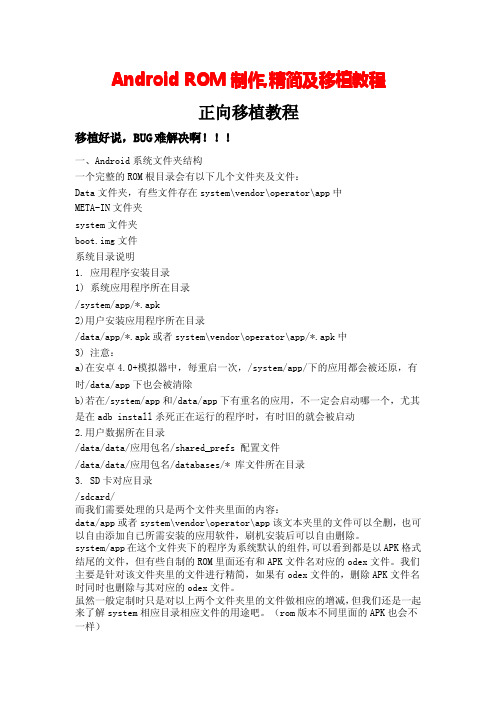
Android ROM制作制作,,精简及移植教程正向移植教程移植好说,BUG难解决啊!!!一、Android系统文件夹结构一个完整的ROM根目录会有以下几个文件夹及文件:Data文件夹,有些文件存在system\vendor\operator\app中META-IN文件夹system文件夹boot.img文件系统目录说明1.应用程序安装目录1)系统应用程序所在目录/system/app/*.apk2)用户安装应用程序所在目录/data/app/*.apk或者system\vendor\operator\app/*.apk中3)注意:a)在安卓4.0+模拟器中,每重启一次,/system/app/下的应用都会被还原,有时/data/app下也会被清除b)若在/system/app和/data/app下有重名的应用,不一定会启动哪一个,尤其是在adb install杀死正在运行的程序时,有时旧的就会被启动2.用户数据所在目录/data/data/应用包名/shared_prefs配置文件/data/data/应用包名/databases/*库文件所在目录3.SD卡对应目录/sdcard/而我们需要处理的只是两个文件夹里面的内容:data/app或者system\vendor\operator\app该文本夹里的文件可以全删,也可以自由添加自已所需安装的应用软件,刷机安装后可以自由删除。
system/app在这个文件夹下的程序为系统默认的组件,可以看到都是以APK格式结尾的文件,但有些自制的ROM里面还有和APK文件名对应的odex文件。
我们主要是针对该文件夹里的文件进行精简,如果有odex文件的,删除APK文件名时同时也删除与其对应的odex文件。
虽然一般定制时只是对以上两个文件夹里的文件做相应的增减,但我们还是一起来了解system相应目录相应文件的用途吧。
(rom版本不同里面的APK也会不一样)\system\*app\system\app\AicBootFix.apk省电模式\system\app\APKInstaller.apk apk安装器\system\app\ApplicationGuide.apk应用向导\system\app\ApplicationsProvider.apk应用同步(不可删除)\system\app\AtciService.apk流媒体同步服务\system\app\AudioEffectService.apk音效(不可删除)\system\app\BackupAndRestore.apk备份还原(不可删除)\system\app\BackupRestoreConfirmation.apk备份还原(不可删除)\system\app\AlarmClock.apk闹钟\system\app\Browser.apk浏览器\system\app\Bugreport.apk Bug报告\system\app\Calendar.apk日历\system\app\CalendarImporter.apk日历服务\system\app\CalendarProvider.apk日历存储\system\app\Calculator.apk计算器\system\app\CertInstaller.apk证书安装器\system\app\CDS_INFO.apk也就是common data serive同步数据\system\app\Camera.apk或者Gallery2.apk照相机\system\app\CellConnService.apk电话\system\app\com.amazon.mp3.apk亚马逊音乐(我们好像没有)\system\app\Contacts.apk联系人\system\app\Adscription.apk联系人归属\system\app\AudioElectric.apk这个音频设置\system\app\ContactsProvider联系人服务\system\app\DownloadProvider.apk下载提供DownloadProviderUi下载提供UI\system\app\EngMode.apk工程模式\system\app\FactoryPattern.apk工厂模式\system\app\FactoryPatternHelper.apk工厂模式服务\system\app\GPSView.apk GPS\system\app\DrmProvider.apk DRM数字版权提供\system\app\Email.apk电子邮件客户端\system\app\FieldTest.apk测试程序IME输入法LatinIME输入法NetUserMgr升级服务OTA升级服务\system\app\GDataFeedsProvider.apk GoogleData提供\system\app\Gmail.apk Gmail电子邮件\system\app\GmailProvider.apk Gmail提供\system\app\GoogleApps.apk谷歌程序包\system\app\GoogleSearch.apk搜索工具EngineerMode工程模式EngineerModeSim Sim\system\app\gtalkservice.apk GTalk服务\system\app\HTMLViewer.apk HTML查看器KeyChain电话界面数字键\system\app\HtcTwitter.apk集成Twitter客户端PEEP \system\app\IM.apk即使通讯组件包含MSN、yahoo通\system\app\ImCredentialProvider.apk\system\app\ImProvider.apk\system\app\Launcher.apk启动加载器\system\app\HtcNaviPanel.apk导航软件\system\app\Maps.apk电子地图Mms短信\system\app\MediaProvider.apk多媒体播放提供\system\app\Mms.apk短信、彩信\system\app\Music.apk音乐播放器\system\app\MyFaves.apk T-Mobile MyFaves程序\system\app\NewsReader.apk新闻阅读器\system\app\PackageInstaller.apk apk安装程序\system\app\Phone.apk电话拨号器SnsContactsUI信息服务程序Stock存储\system\app\Settings.apk系统设置\system\app\SettingsProvider.apk设置提供\system\app\SetupWizard.apk设置向导\system\app\SoundRecorder.apk录音工具\system\app\Street.apk街景地图StressHelper网络选择\system\app\Sync.apk同步程序SystemUI系统UIWeatherWidget天气插件Xtime时间DataUsageLockScreenClient锁屏DefaultContainerService这个判断系统是否出错DeskClock桌面时钟DeviceRegister数据架构\system\app\Talk.apk语音程序\system\app\TelephonyProvider.apk电话提供\system\app\Updater.apk更新程序\system\app\VpnServices.apk VPN服务\system\app\Vending.apk制造商信息\system\app\VoiceDialer.apk语音拨号器\system\app\VoiceSearch.apk语音搜索\system\app\YouTube.apk Youtube视频Exchange2邮件服务FileManager管理器FMRadioGalaxy4动态背景吧LiveWallpapersMagicSmokeWallpapersHoloSpiralWallpaper光环螺旋动态壁纸总之壁纸啦LocationEM很明显归属地MTK—MTK相关数据NetworkLocation网络位置NoiseField气泡动态壁纸NoteBook记事本Omacp股票OP02Plugin与相机先关PackageInstaller安装程序PhaseBeam壁纸剩下的不续了,后边的AccountAndSyncSettings.apk【google帐号同步设置不需要同步功能可删除】AccountAndSyncSettings.odexActivityNetwork.apk【网络服务系统类程序不可以删除】Android_ucbrowser_8.1.1.111_12041917.apk【内置UC浏览器不需要可以删】Appchina_C0304.Apk【可以删除】ApplicationsProvider.apk【应用程序支持服务不可以删除】ApplicationsProvider.odexBluetooth.apk【蓝牙服务程序,不建议删除】Bluetooth.odexbonjourExplorer.apk【文件共享浏览器不可以删除】bonjourExplorer.odexBrowser.apk【系统浏览器,可以删除】Browser.odexCalculator.apk【计算器,不用可删除】Calculator.odexCalendarex.apk【日历程序,可删除】Calendarex.odexCameraOpen.apk【自带照相机程序,不可以删除】CameraOpen.odexCellConnService.apk【电话连接服务不可以删除】CellConnService.odexCertInstaller.apk【证书安装服务不可以删除】CertInstaller.odexCom.sina.weibo.apk【可以删除】Contacts.apk【联系人,不可删,删除的话联系人都没了】Contacts.odexContactsProvider.apk【通讯录/联系人数据存储服务,不可删除】ContactsProvider.odexDefaultContainerService.apk【默认通讯录服务,不可删除】DefaultContainerService.odexDeskClock.apk【闹钟,不可删除】DeskClock.odexDownloadProvider.apk【电子市场,不用可删除】DownloadProvider.odexDownloadProviderUi.apk【电子市场界面,不用电子市场可删除】DownloadProviderUi.odexDrmProvider.apk【受保护数据存储服务,不可删除】DrmProvider.odexEmail.apk【电子邮件程序,不用可删除】Email.odexEngineerMode.apk【工程模式,不可删】EngineerMode.odexEngineerModeSim.apk【sim卡工程模式,不可删】EngineerModeSim.odexFileManager.apk【文件管理器,习惯用RE的可删,普通用户建议保留】FileManager.odexFileSharingClient.apk【文件共享客户端,可能是上面的文件管理器的一部分,先不删等求证】FileSharingClient.odexFileSharingServer.apk【文件共享服务端,可能是上面的文件管理器的一部分,先不删等求证】FileSharingServer.odexFMRadio.apk【收音机,不可删】FMRadio.odexGallery3D.apk【图库,可删或替换】Gallery3D.odexGinwave applicationinstaller.apk【程序安装器不可删】Ginwave applicationinstaller.odexGinwaveEngineerMode.apk【工厂模式,不可删】GinwaveEngineerMode.odexGinwaveHelp.apk【帮助文件,可删】GinwaveHelp.odexGinwaveIME.apk【经纬输入法可删或替换】GinwaveIME.odexGW-flashlight.apk【手电筒可删或替换】GW-flashlight.odexGWBlackList.apk【黑名单可删或替换】GWBlackList.odexGWDoodle.apk【涂鸦可删或替换】GWDoodle.odexGWMemo2.apk【便签可删或替换】GWMemo2.odexGWNotepad2.apk【记事本可删或替换】GWNotepad2.odexGWWeather.apk【天气预报可删或替换】GWWeather.apkHTMLViewer.apk【浏览本地网页,可删除】HTMLViewer.odexiReader v1630szjw20110509.apk【爱读掌阅可删】kaixinaccountservise.apk【开心网可删】kaixinaccountservise.odexLatinIME.apk【android键盘输入法,不能删,删了就不能选择输入法】LatinIME.odexLauncher.apk【界面不可以删除】Launcher.odexLiveWallpapersPicker_gles20.apk【动态墙纸,可删】LiveWallpapersPicker_gles20.odexLiveWallpapers_gles20.apk【动态墙纸,可删】LiveWallpapers_gles20.odexMagicSmokeWallpapers_gles20.apk【魔幻烟雾墙纸,可删】MagicSmokeWallpapers_gles20.odexMediaProvider.apk【媒体数据存储服务不可以删除】MediaProvider.odexMediaTekLocationProvider.apk【媒体位置提供商,可删】Mms.apk【短信,不可删除】Mms.odexMobileLog.apk【3个日志,可删】ModemLog.apkModemLog.odexmoffice 4.52052cn00262.apk【WPS办公软件可删或替换】MTKAndroidSuiteDaemon.apk【mtk程序别删】MTKAndroidSuiteDaemon.odexMtkBt.apk【无线键盘,不可删】MtkBt.odexMtkLiveWallpapers.apk【动态墙纸程序,不用动态墙纸可删除】MtkLiveWallpapers.odexmtk videolivewallpaper.apk【动态壁纸可删】mtkvideolivewallpaper.odexmtkvideowidget.apk【桌面视频插件可删除】mtkvideowidget.odexMusic.apk【音乐播放器,可删除,删除后不可用系统自带的铃声编辑器等】Music.odexMXNavi.apk【导航软件不需要的可删或替换】Omacp.apk【一个配置信息文件,可删】Omacp.odexPackageInstaller.apk【程序安装器,不删】PackageInstaller.odexPhone.apk【电话程序,没人会删除吧】Phone.odexPhone Local.apk【显示来去电归属地,不删】Phone Local.odexPicoTts.apk【文字语言转换的语音合成引擎,设置-"语音输入与输出"中不需要可删】PicoTts.odexPinyinIME.apk【google拼音输入法,可删,建议用搜狗(词库强大)或者百度输入法(设计完善)笔画建议用国笔】PinyinIME.odexProtips.apk【机器人桌面提示向导,可删除】Protips.odexProvision.apk【开机引导程序,不可删】Provision.odexQuickSearchBox.apk【搜索,可删】QuickSearchBox.odexRegit.apk【未知程序,暂不删吧】RenRenAccountservice.apk【人人网,不用可删】RenRenAccountservice.odexRootExplorer.apk【RE管理器,不用RE的可删,建议留着】Settings.apk【设置,不可删】Settings.odexSettingsProvider.apk【设置提供商,不可删】SettingsProvider.odexSmsReg.apk【后台短信注册机卡绑定的认证联通合约机不可删非联通合约机可删】SmsReg.odexSNScommon.apk【SNS相关程序,不可删】SNScommon.odexsnscontentprovider.apk【SNS内容提供商,不可删】snscontentprovider.odexsnswidget.apk【SNS小工具,可以删】snswidget.odexsnswidget24.apk【SNS社区,可以删】snswidget24.odexsocialstream.apk【网络社区,可删】socialstream.odexSoundRecorder.apk【录音机,不用可以删,建议保留吧】SoundRecorder.odexStk1.apk【sim卡1的菜单,可删,删了就不会在开机时跳出欢迎使用联通移动的提示】Stk1.odexStk2.apk【sim卡2的菜单,可删,删了就不会在开机时跳出欢迎使用联通移动的提示】Stk2.odexStkSelection.apk【sim卡工具箱,可删】StkSelection.odexSuperuser.apk【超级权限,不可删】SystemUI.apk【状态栏界面,不可删】SystemUI.odexTelephonyProvider.apk【电话提供商,不可删】TelephonyProvider.odexTtsService.apk【谷歌语音服务插件,如来电报名,语音搜索等。
如何使用Android Studio进行布局设计和界面编写

使用Android Studio进行布局设计和界面编写随着移动应用的快速发展,Android平台成为开发人员的首选之一。
而在Android开发中,布局设计和界面编写则是开发过程中的重要环节。
本文将介绍如何使用Android Studio进行布局设计和界面编写,帮助初学者顺利入门。
一、概述在开始之前,我们先了解一下Android Studio。
Android Studio是谷歌发布的官方集成开发环境(IDE),用于开发Android应用程序。
它提供了丰富的工具和功能,便于开发者进行布局设计和界面编写。
二、安装和配置首先,你需要从官方网站或官方应用商店下载并安装Android Studio。
安装完成后,打开Android Studio,并按照提示进行相关配置,例如选择Android SDK的路径和配置虚拟设备等。
三、布局设计1. 创建新项目在Android Studio中,点击"Start a new Android Studio project",然后按照向导进行项目创建。
在创建项目时,你可以选择项目类型、包名、存储位置等。
2. 层次结构当项目创建完成后,你会看到一个名为"res"的目录,它包含了应用程序的资源文件。
其中,"layout"目录是布局文件所在的位置。
你可以在此目录下创建XML文件,用于定义应用程序的布局。
3. 使用布局编辑器在"layout"目录中,右键点击并选择"New -> Layout Resource File",然后填写文件名并选择布局类型。
接下来,你将进入布局编辑器界面。
在布局编辑器中,你可以通过拖拽组件或手动编写XML代码来设计界面布局。
四、界面编写1. XML布局文件在布局设计阶段,你已经创建了XML布局文件。
现在,你需要在Java代码中引用这些布局文件,并设置相应的逻辑。
android源码编译流程
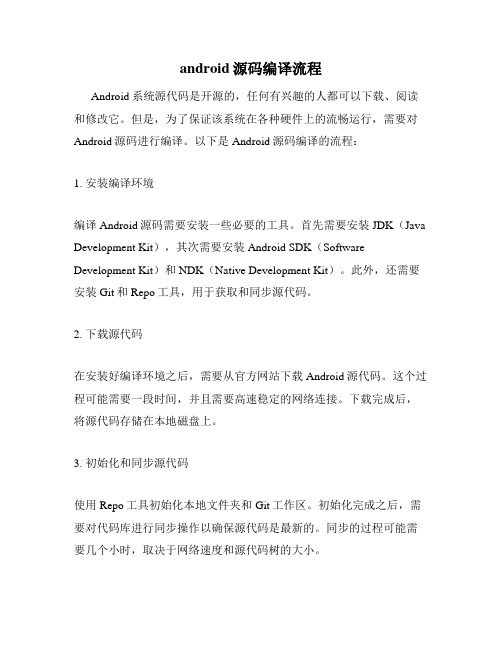
android源码编译流程Android系统源代码是开源的,任何有兴趣的人都可以下载、阅读和修改它。
但是,为了保证该系统在各种硬件上的流畅运行,需要对Android源码进行编译。
以下是Android源码编译的流程:1. 安装编译环境编译Android源码需要安装一些必要的工具。
首先需要安装JDK(Java Development Kit),其次需要安装Android SDK(Software Development Kit)和NDK(Native Development Kit)。
此外,还需要安装Git和Repo工具,用于获取和同步源代码。
2. 下载源代码在安装好编译环境之后,需要从官方网站下载Android源代码。
这个过程可能需要一段时间,并且需要高速稳定的网络连接。
下载完成后,将源代码存储在本地磁盘上。
3. 初始化和同步源代码使用Repo工具初始化本地文件夹和Git工作区。
初始化完成之后,需要对代码库进行同步操作以确保源代码是最新的。
同步的过程可能需要几个小时,取决于网络速度和源代码树的大小。
4. 设置编译环境针对不同的设备和平台,需要配置不同的编译环境。
在此步骤中,需要设置所需的环境变量和其他相关的参数,例如,配置JDK路径、选择目标平台和设备、设置NDK路径等等。
5. 生成MakefileAndroid源代码使用GNU Make来构建,因此需要生成一个Makefile列表。
这个过程使用根目录下的build/envsetup.sh文件来完成。
一旦生成了Makefile,就可以开始编译Android源代码了。
6. 执行编译执行编译操作是最耗时的部分,需要等待一段时间才能完成。
编译和构建过程是一个逐步递进的过程。
首先需要编译基础库,然后编译各个组件和应用程序。
这个过程需要在控制台中执行一系列的命令,并且需要注意一些错误和警告消息。
7. 生成系统映像一旦编译完成,在源代码树下的out目录中就会生成一个system.img文件,这是Android系统的镜像文件。
Android系统开发编译及系统移植
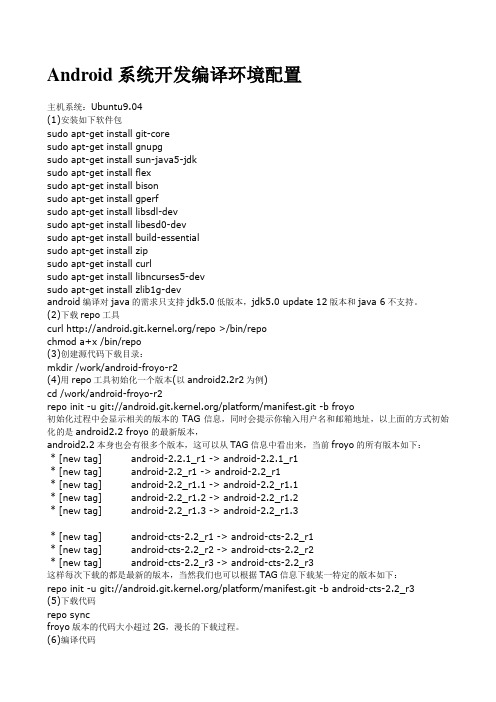
Android系统开发编译环境配置主机系统:Ubuntu9.04(1)安装如下软件包sudo apt-get install git-coresudo apt-get install gnupgsudo apt-get install sun-java5-jdksudo apt-get install flexsudo apt-get install bisonsudo apt-get install gperfsudo apt-get install libsdl-devsudo apt-get install libesd0-devsudo apt-get install build-essentialsudo apt-get install zipsudo apt-get install curlsudo apt-get install libncurses5-devsudo apt-get install zlib1g-devandroid编译对java的需求只支持jdk5.0低版本,jdk5.0 update 12版本和java 6不支持。
(2)下载repo工具curl /repo >/bin/repochmod a+x /bin/repo(3)创建源代码下载目录:mkdir /work/android-froyo-r2(4)用repo工具初始化一个版本(以android2.2r2为例)cd /work/android-froyo-r2repo init -u git:///platform/manifest.git -b froyo初始化过程中会显示相关的版本的TAG信息,同时会提示你输入用户名和邮箱地址,以上面的方式初始化的是android2.2 froyo的最新版本,android2.2本身也会有很多个版本,这可以从TAG信息中看出来,当前froyo的所有版本如下:* [new tag] android-2.2.1_r1 -> android-2.2.1_r1* [new tag] android-2.2_r1 -> android-2.2_r1* [new tag] android-2.2_r1.1 -> android-2.2_r1.1* [new tag] android-2.2_r1.2 -> android-2.2_r1.2* [new tag] android-2.2_r1.3 -> android-2.2_r1.3* [new tag] android-cts-2.2_r1 -> android-cts-2.2_r1* [new tag] android-cts-2.2_r2 -> android-cts-2.2_r2* [new tag] android-cts-2.2_r3 -> android-cts-2.2_r3这样每次下载的都是最新的版本,当然我们也可以根据TAG信息下载某一特定的版本如下:repo init -u git:///platform/manifest.git -b android-cts-2.2_r3(5)下载代码repo syncfroyo版本的代码大小超过2G,漫长的下载过程。
使用Buildroot制作根文件系统
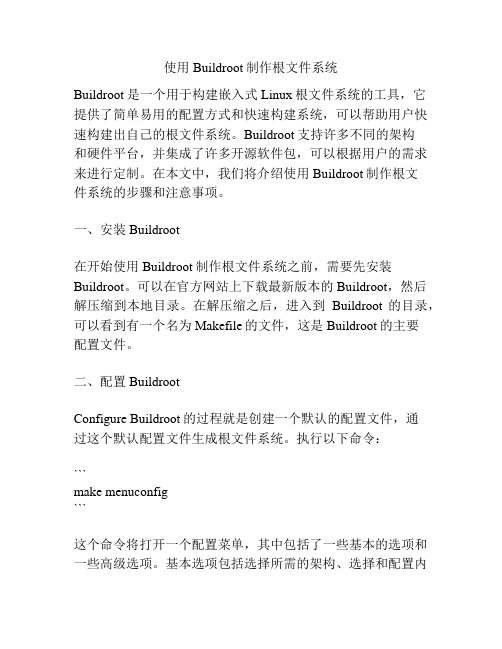
使用Buildroot制作根文件系统Buildroot是一个用于构建嵌入式Linux根文件系统的工具,它提供了简单易用的配置方式和快速构建系统,可以帮助用户快速构建出自己的根文件系统。
Buildroot支持许多不同的架构和硬件平台,并集成了许多开源软件包,可以根据用户的需求来进行定制。
在本文中,我们将介绍使用Buildroot制作根文件系统的步骤和注意事项。
一、安装Buildroot在开始使用Buildroot制作根文件系统之前,需要先安装Buildroot。
可以在官方网站上下载最新版本的Buildroot,然后解压缩到本地目录。
在解压缩之后,进入到Buildroot的目录,可以看到有一个名为Makefile的文件,这是Buildroot的主要配置文件。
二、配置BuildrootConfigure Buildroot的过程就是创建一个默认的配置文件,通过这个默认配置文件生成根文件系统。
执行以下命令:```make menuconfig```这个命令将打开一个配置菜单,其中包括了一些基本的选项和一些高级选项。
基本选项包括选择所需的架构、选择和配置内核和交叉编译工具链等。
此外,还可以选择要安装的软件包、文件系统类型、文件系统大小等选项。
三、编译Buildroot完成配置后,就可以开始编译Buildroot。
执行以下命令:```make```这个命令将依照之前的配置文件,将所需的软件包下载、交叉编译、配置、安装,然后将所有安装的文件打包成 rootfs.tar 文件。
四、安装根文件系统在编译成功之后,就可以将根文件系统安装到目标平台上。
在目标平台上,先将 rootfs.tar 文件解压缩,然后将解压缩后的文件拷贝到目标文件系统的根目录下。
这里需要注意的是,需要将交叉编译的库和工具链一并拷贝到目标平台上。
五、启动目标平台在将根文件系统安装到目标平台之后,就可以启动目标平台并开始使用它了。
如果一切都配置正确的话,应该可以看到一个基本的 Linux 终端界面。
Android手机个性RO制作教程

Android手机个性RO制作教程背景知识Android手机的文件系统有许多存储器组成,以下是在adb shell下面的输出:#cat /proc/mtddev: size erasesize namemtd0: 00040000 00020000"misc"mtd1: 00500000 00020000"recovery"mtd2: 00280000 00020000"boot"mtd3: 04380000 00020000"system"mtd4: 04380000 00020000"cache"mtd5: 04ac0000 00020000"userdata"**************************************注意,不同的手机在上述存储设备的顺序可能会各不相同!一定要检查您的手机,确定在以下的操作中选择正确的设备号(mtdX,这个X的序号一定要检查清楚)。
**************************************在本向导中,我们主要描述对"recovery"和"boot"的存储设备进行操作;"system"存储设备保存了android系统目录的所有数据(在系统启动后会挂载到“system/”目录);“userdata”存储设备将保存了android数据目录中的所有数据(在系统启动后会挂载到“data/”目录,里面是会有很多应用数据以及用户的preference之类的配置数据)。
从上面的输出可以看出来,recovery和boot分区对应着/dev/mtd/mtd1和/dev/mtd/mtd2,在你您开始做任何修改之前一定要做两件事情,第一件事情,一定要先对这两个分区进行备份。
- 1、下载文档前请自行甄别文档内容的完整性,平台不提供额外的编辑、内容补充、找答案等附加服务。
- 2、"仅部分预览"的文档,不可在线预览部分如存在完整性等问题,可反馈申请退款(可完整预览的文档不适用该条件!)。
- 3、如文档侵犯您的权益,请联系客服反馈,我们会尽快为您处理(人工客服工作时间:9:00-18:30)。
android文件系统制作教程1)认识android文件系统分区splash1 :开机画面,Nandroid备份为splash1.imgrecovery :设备序列号为mtd1,该分区是恢复模式(即开机按Home+End进入的界面),Nandroid备份为recovery.imgboot :设备序列号为mtd2,底层操作系统内核启动分区,挂载为/目录,Nandroid备份为boot.imgsystem :设备序列号为mtd3,G1的Android核心平台,挂载为/system目录,通常为只读,Nandroid备份为system.imgcache :设备序列号为mtd4,G1的缓存临时文件夹,挂载为 /cache目录,事实上除了T-mobile的OTA更新外,别无用处,Nandroid备份为cache.imguserdata:设备序列号为mtd5,G1中用户安装的软件以及各种数据,挂载为/data目录,Nandroid备份为data.img2)常用的fastboot命令重启G1:$ fastboot reboot刷所有分区并重启手机$ fastboot flashall刷指定分区:$ fastboot flash {partition} {file.img}如:fastboot flash system /备份/system.img擦除分区:$ fastboot erase {partition}如:fastboot erase system使用update.zip整体刷新$ fastboot update {update.zip}刷自定义开机画面:$ fasboot flash splash1 mysplash.rgb5653)利用Makefile制作update.zip从update.zip这个刷机包反推的介绍整个android文件系统的制作过程并编写了一个Makefile文件,利用 Makefile的”依赖检查”机制管理各种文件的生成步骤和依赖关系;-1.前期准备将所有的文件都放在/home/xiaoliang/workspace 目录下,目录下有这些文件夹:auto-sign data system META-INF root两个环境变量含义和必须的目录:SRC_HOME : android源代码所在的目录,例如我放在 /home/xiaoliang/android_src 下JAVA_HOME: JAVA SDK的目录,我的是 /server/jdk1.5.0_210.进行一次源代码编译1.然后看下面的Makefile#设置环境变量,JAVA_HOME默认就有SRC_HOME=/home/liangwei/android_src#它依赖于system,data,META-INF三个目录和一个boot.img镜像,并且它需要签名update.zip : boot.img $(shell find system data META-INF)#生成update_unsign.zipzip -qr update_unsign.zip system data META-INF boot.img#签名$(JAVA_HOME)/bin/java -jar auto-sign/signapk.jar auto-sign/testkey.x509.pem auto-sign/ testkey.pk8 update_unsign.zip update.zip#删除中间文件rm -f update_unsign.zip#依赖于ramdisk.img 和 kernel.img 两个镜像boot.img:ramdisk.img kernel.img#使用mkbootimg制作$(SRC_HOME)/out/host/linux-x86/bin/mkbootimg --cmdline 'no_console_suspend=1 console=null' --kernel kernel.img --ramdisk ramdisk.img -o boot.img#其实它就是源码编译后生成的zImage,拷贝过来改个名字kernel.img:$(SRC_HOME)/kernel/msm/arch/arm/boot/zImagecp -f $(SRC_HOME)/kernel/msm/arch/arm/boot/zImage ./kernel.img#是将root文件夹使用mkbootfs制作的镜像ramdisk.img:$(shell find root)$(SRC_HOME)/out/host/linux-x86/bin/mkbootfs ./root |gzip > ramdisk.img2.总结一下,其实update.zip主要就是三个部分组成:启动部分: root文件夹 + zImage内核镜像 = boot.img系统文件部分: system文件夹用户文件部分: data文件夹就是:root + system + data + zIamage = update.zip3.文件的出处root,system,data文件夹: 来自”$(SRC_HOME)/out/target/product/generic”zIamage: 来自”$(SRC_HOME)/kernel/msm/arch/arm/boot/zImage”4.刷机脚本:META-INF文件夹该需要自己创建,并且里面包含1个文件 : com/google/android/update-script ,内容为: show_progress 0.500000 0format SYSTEM:copy_dir PACKAGE:system SYSTEM:set_perm_recursive 0 0 0755 0644 SYSTEM:set_perm_recursive 0 2000 0755 0755 SYSTEM:binset_perm 0 3003 02755 SYSTEM:bin/netcfgset_perm 0 3004 02755 SYSTEM:bin/pingset_perm 0 0 04755 SYSTEM:bin/suset_perm 1002 1002 0440 SYSTEM:etc/dbus.confset_perm 1014 2000 0550 SYSTEM:etc/dhcpcd/dhcpcd-run-hooksset_perm 0 2000 0550 SYSTEM:etc/init.goldfish.shset_perm_recursive 0 0 0755 0555 SYSTEM:etc/pppshow_progress 0.200000 0delete_recursive DATA:dalvik-cachecopy_dir PACKAGE:data DATA:set_perm_recursive 1000 1000 0771 0555 DATA:dalvik-cachewrite_raw_image PACKAGE:boot.img BOOT:show_progress 0.200000 104)makefile脚本,制作各种单独的分区文件ramdisk.img,system.img,boot.img#***********************************#build android rom script#***********************************SRC_HOME=/home/liangwei/android_srcupdate.zip : boot.img $(shell find system data META-INF)rm -rf update_unsign.zipzip -qr update_unsign.zip system data META-INF boot.img$(JAVA_HOME)/bin/java -jar auto-sign/signapk.jar auto-sign/testkey.x509.pem auto-sign/ testkey.pk8 update_unsign.zip update.ziprm -f update_unsign.zipboot.img:ramdisk.img kernel.img$(SRC_HOME)/out/host/linux-x86/bin/mkbootimg --cmdline 'no_console_suspend=1 console=null' --kernel kernel.img --ramdisk ramdisk.img -o boot.imgkernel.img:$(SRC_HOME)/kernel/msm/arch/arm/boot/zImagecp -f $(SRC_HOME)/kernel/msm/arch/arm/boot/zImage ./kernel.imgkernel-qemu:$(SRC_HOME)/kernel/common/arch/arm/boot/zImagecp -f $(SRC_HOME)/kernel/common/arch/arm/boot/zImage ./kernel-qemuramdisk.img:$(shell find root)$(SRC_HOME)/out/host/linux-x86/bin/mkbootfs ./root |gzip > ramdisk.imgsystem.img : $(shell find system)$(SRC_HOME)/out/host/linux-x86/bin/mkyaffs2image ./system system.imguserdata.img:$(shell find data)$(SRC_HOME)/out/host/linux-x86/bin/mkyaffs2image ./data userdata.imguserdata-qemu.img:userdata.imgrm -rf userdata-qemu.imgcp userdata.img userdata-qemu.imginitlogo.rle:logo.pngconvert -depth 8 logo.png rgb:logo.raw$(SRC_HOME)/out/host/linux-x86/bin/rgb2565 -rle <logo.raw >initlogo.rlecp -rf initlogo.rle data/data/com.android.mysplash/rm -rf logo.raw.PHONY:runrun:system.img ramdisk.img kernel-qemu userdata-qemu.img/server/android-sdk-linux_86/tools/emulator -show-kernel -sysdir ./5)两行命令从png制作启动界面initlogo.rle用图片工具编辑好想要的png之后,保存为logo.png在logo.png所在命令下执行命令:#使用ImageMagick自带的convert命令,进行raw格式转换convert -depth 8 logo.png rgb:logo.raw#android自带的rgb2565工具,对raw文件进行rle565格式转换$(SRC_HOME)/out/host/linux-x86/bin/rgb2565 -rle <logo.raw >initlogo.rle#然后将initlogo.rle拷贝到android系统根目录,也就是root目录底下cp initlogo.rle root/#删除中间文件rm -f logo.raw。
